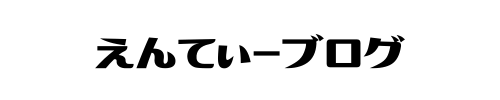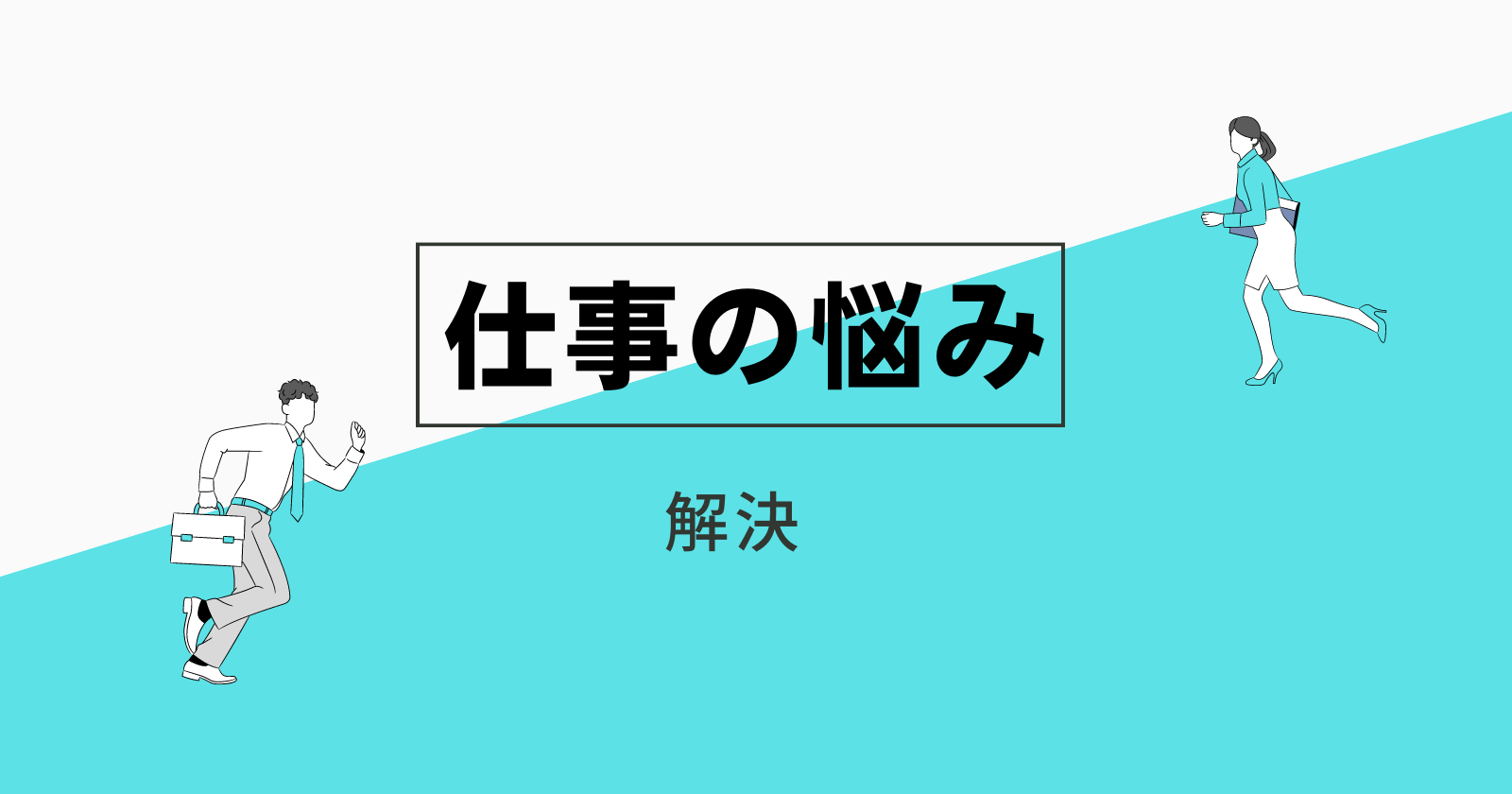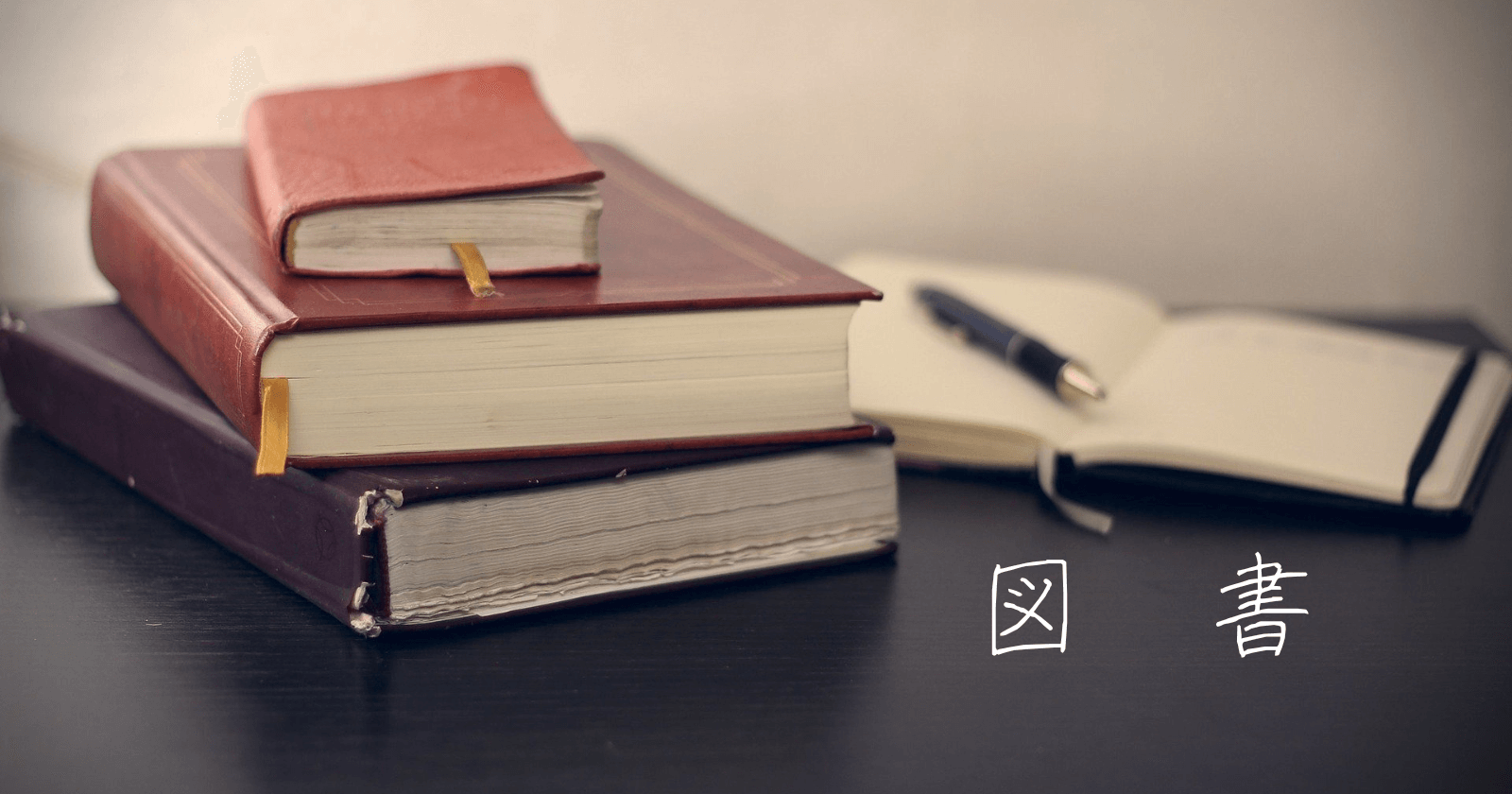iPhoneの機種変更を行う際に旧機種から新機種に直接データ移行できる【クイックスタート】があるのをご存じでしょうか?
筆者はこの度機種変更でクイックスタートでのデータ移行を行いましたのでその経緯をお伝えし、お役に立てればと思っています。
機種変更のわずらわしさもなくできましたので気になる方はぜひやってみてください。
機種変更の中でも一番手軽なデータ移行方法はクイックスタート
クイックスタートとは?
- 新機種を旧機種にかざすだけでデータ移行ができる
- iOS11以降で利用可(最新のバージョンで機種が相当古くなければ大丈夫です)
- データ移行時にパソコンがなくてもいい、iCloudを使わずにiPhone同士でデータ移行できる
データ移行前にやっておくこと
まずはデータ移行前に準備しておくことがいくつかあります。
準備といってもたいしたことではありません。
確認や最新iOSにアップデートすることです。
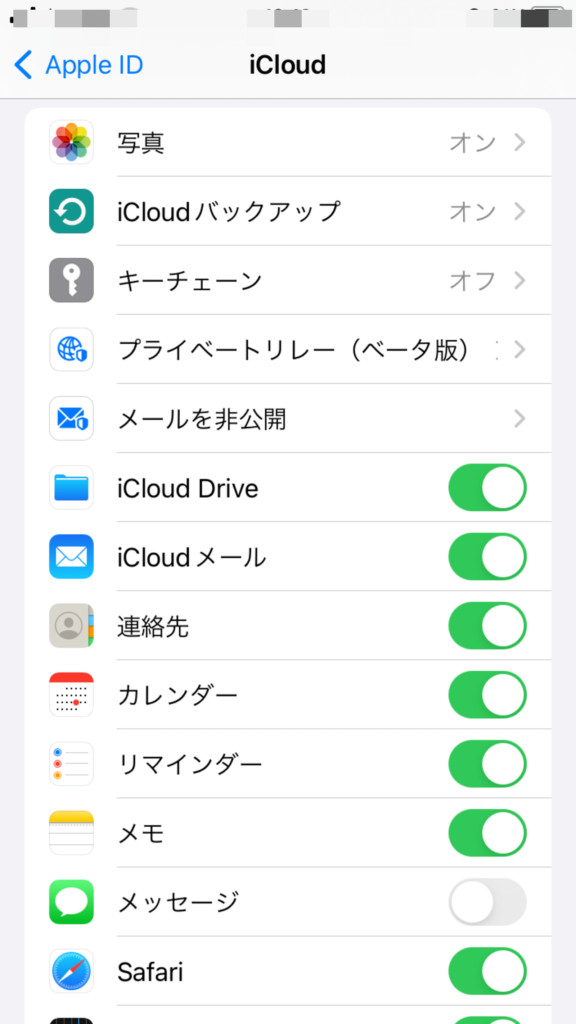
データ移行に必要な準備
旧スマホの Apple IDとパスコードを確認しましょう
| 旧スマホで準備 | 新スマホ |
|---|---|
| Apple IDとパスコードの確認 | 端末初期化 |
| iOSを最新にアップデート | iOSを最新にアップデート |
| 写真や動画データをあらかじめクラウドや パソコンに移動しておく(データ移動時に時間短縮) 容量に問題なければやらなくてもよい | データ容量が少ない機種にするときはデータ容量不足注意 (128G→64G) |
| LINE移行準備(LINEは別で移動が必要) |
今使っているスマホを=旧スマホ
これから使うスマホを=新スマホ
と呼びます。
iPhoneからiPhoneへの機種変更時のデータ移行手順
全体の流れ
準備段階
AppleIDが登録してありますか?
バージョン(iOS)は最新ですか?
LINEの引継ぎ設定しましたか?
を確認します。
一連の流れを把握します。
- 新スマホの電源を入れる
- 新スマホに言語選択画面が出る
- 旧スマホに「あたらしいiPhoneを設定」が出る
- 続けるをタップ
- 新スマホの画面で旧の画面を読み込む
- 新スマホに設定完了
- 新スマホで旧スマホで使っていたパスワード【6桁】を入力
- 旧スマホから新スマホへデータ移送完了
- 新スマホのアプリ読み込みする
- LINEを引き継ぐ
- ショートメールなどのキャリアメールが新スマホに来るように(各携帯会社 例:MyDocomo)ページから設定する
LINEデータの引継ぎができる事
まず最初にLINEは別にバックアップデータを取っておくことが必要ですので、データ移行する前にバックアップしておきます。
LINEの引継ぎ設定で引き継げる
| 同機種(iPhone⇒iPhone) | 異機種(iPhone⇒Android) |
|---|---|
| 友達リスト | 友達リスト |
| プロフィール | プロフィール |
| アルバム・ノート投稿 | アルバム・ノート投稿 |
| タイムライン | タイムライン |
| keep保存データ | keep保存データ |
| LINE Pay残高 LINE ポイント アイテム LINEアプリ連動データ トーク履歴 | LINE Pay残高 LINE ポイント |
| スタンプ着せ替え | スタンプ着せ替え |
| コイン | コイン変更前に使い切る |
トークはkeepに保存しないと引き継げないとほかの記事で見たのですが、筆者は保存を忘れてしまいました。
しかし、普通に引継ぎしてありました。
トーク履歴が大事な方はkeepに保存などすると良いでしょう。
旧iPhone⇒新iPhoneに変更
旧スマホの引継ぎ準備を行い、LINEに電話番号、メールドレス、パスワードが登録してあるか?確認しておく
LINEの引継ぎの手順
最初にやることはLINEの引継ぎ設定です。
- 旧スマホでアプリを立ち上げる
- HOME画面の右側の設定ををクリック
- LINEアカウントの内容を確認しておく
- iPhoneの設定画面よりiCloudDriveをオンにする(LINEはクラウドに保管)
- LINEのホーム⇒設定⇒トークトークのバックアップ⇒今すぐバックアップ⇒バックアップ完了
- LINEのホーム⇒設定⇒アカウント引継ぎ⇒引き継ぐをオン⇒36時間以内に引き継ぎ完了する事
機種変更にともなうデータ移行の手順

それではLINE引継ぎ設定が終わったら、本題のデータを移行するところの解説をします。
新スマホへデータの移行
1.新スマホに電源を入れる
※初期セットアップが終了していない状態かショップでセットアップ済の場合初期化する
初期化の方法
設定▷一般▷リセット▷すべてのコンテンツと設定を消去▷今すぐ消去
2.新スマホに言語選択画面が表示される
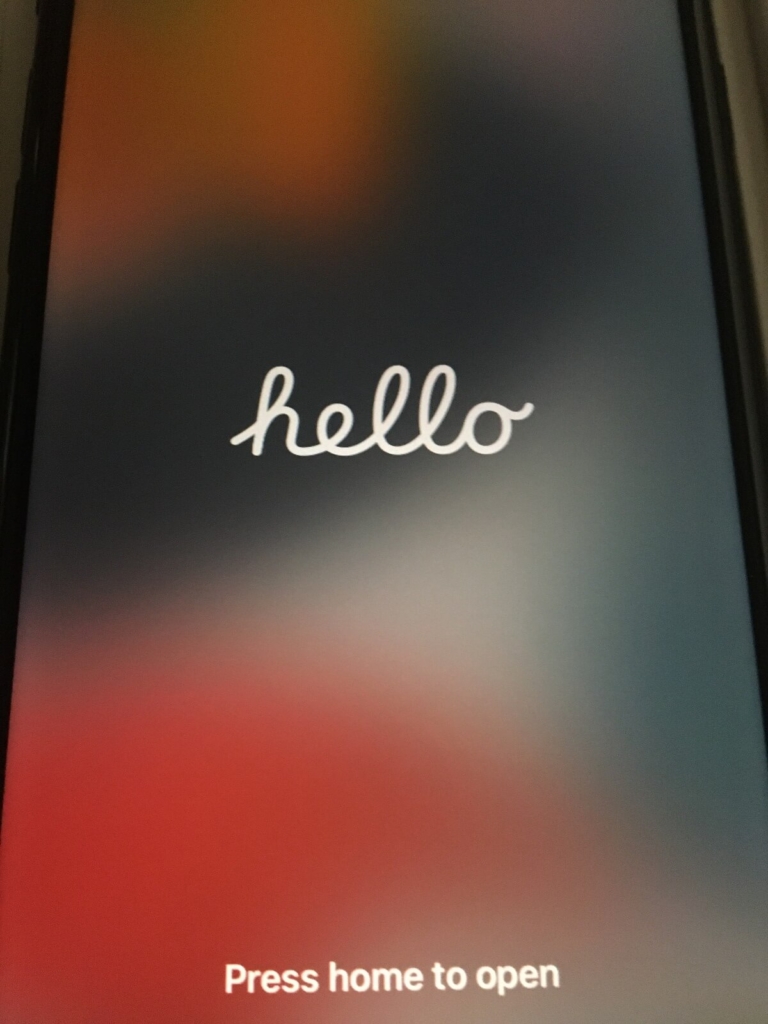
言語を選んだらWI-FI設定します。
自宅のWI-FIの種類を選んで暗号化キー(無線つなぐときのパスワード)を入力してWI-FI接続します。
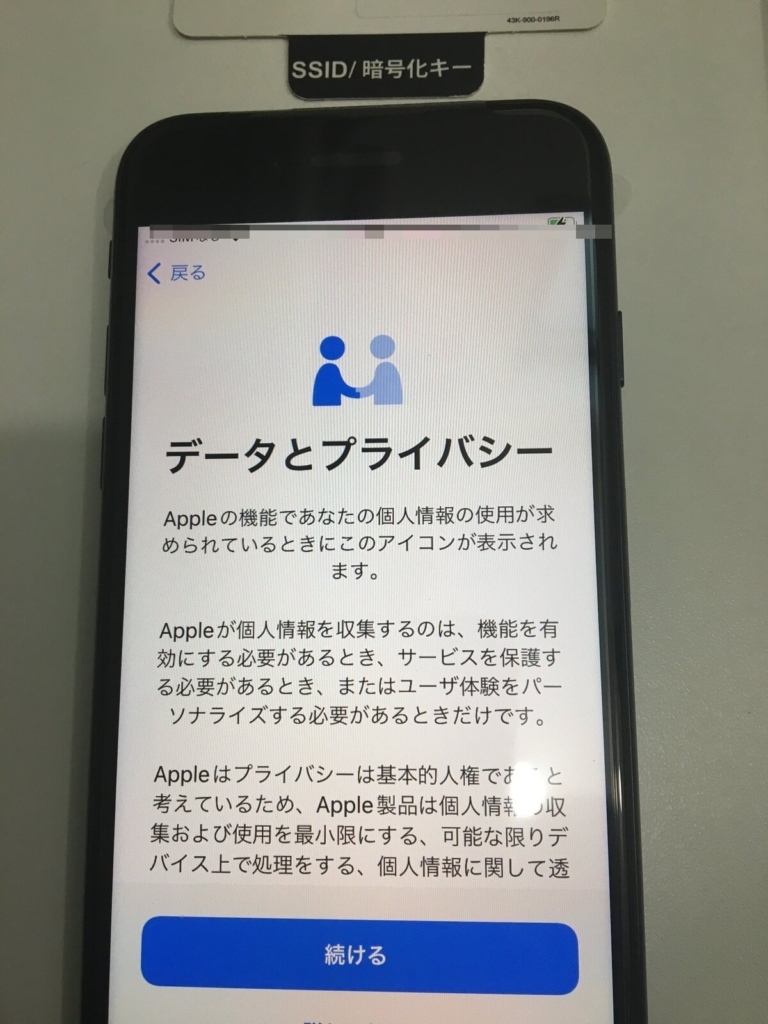
終わったらWI-FIにつながるので、TouchIDやFaceIDを設定します。(後からでもOK)
クイックスタート画面になるのでクイックスタートを開始します。(iOS11以降ですがどちらも最新に合わせておくと良いでしょう)
ロック解除、タッチID、FaceIDなどの設定は後からでもできます
最新のiOSにアップデートしていないと失敗すると思います。(筆者は失敗しましたのでどちらも最新iOSにアップデートしました)
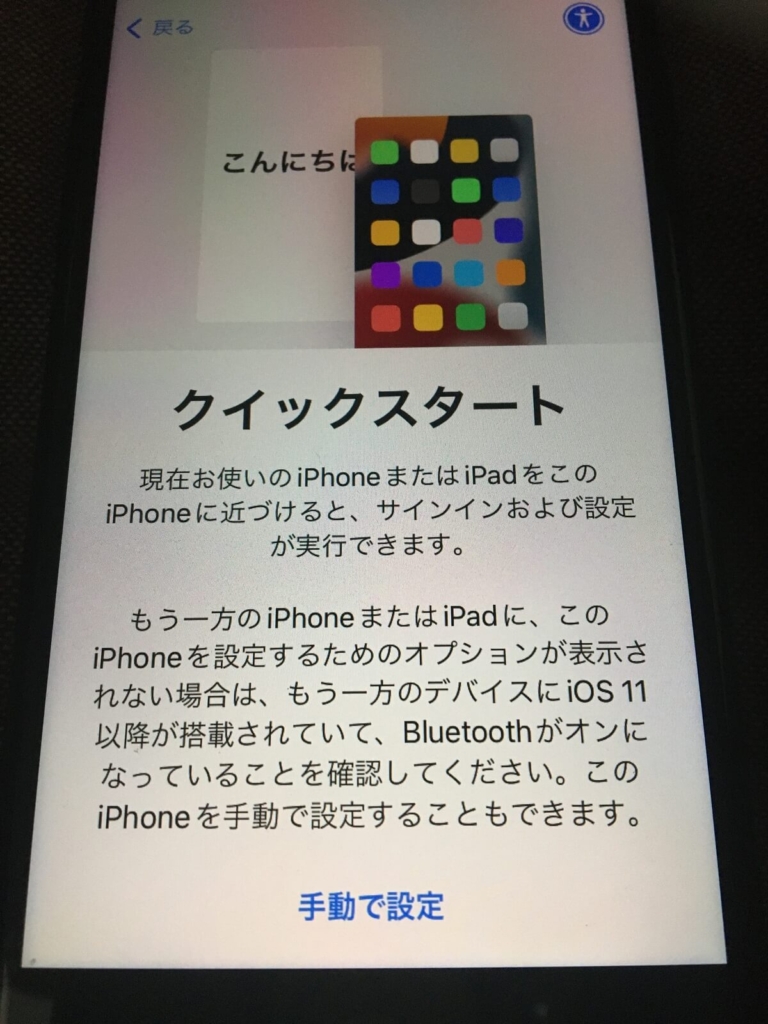
新はこんな感じで進めていきます。
旧に「新しいiPhoneを設定」が表示される
上の写真にも書いていますが、iOS11以降でBluetoothがONになっていることを確認しておいてください。
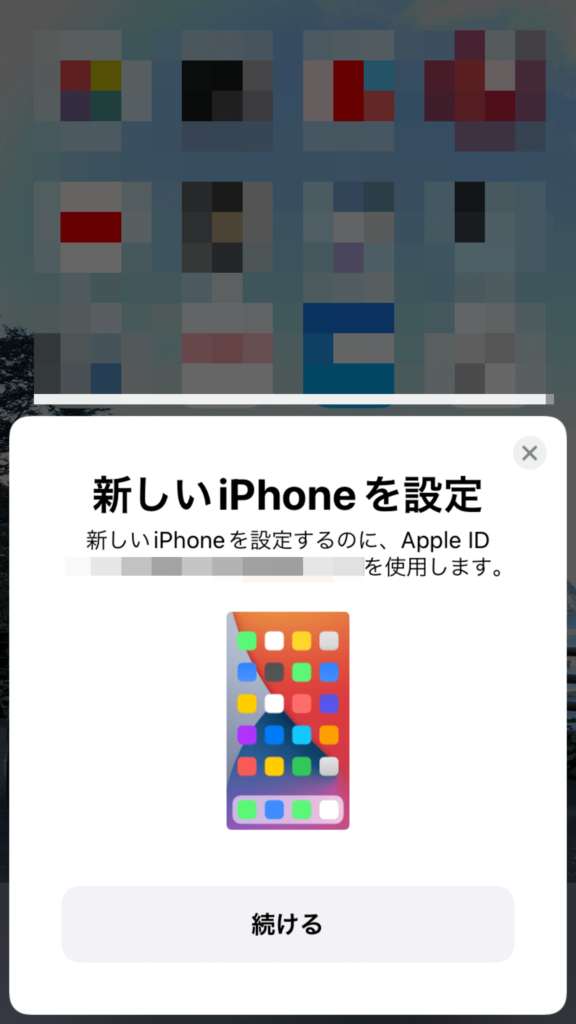
続けるをタップ
3.旧スマホにでるモヤモヤを新スマホで合わせる
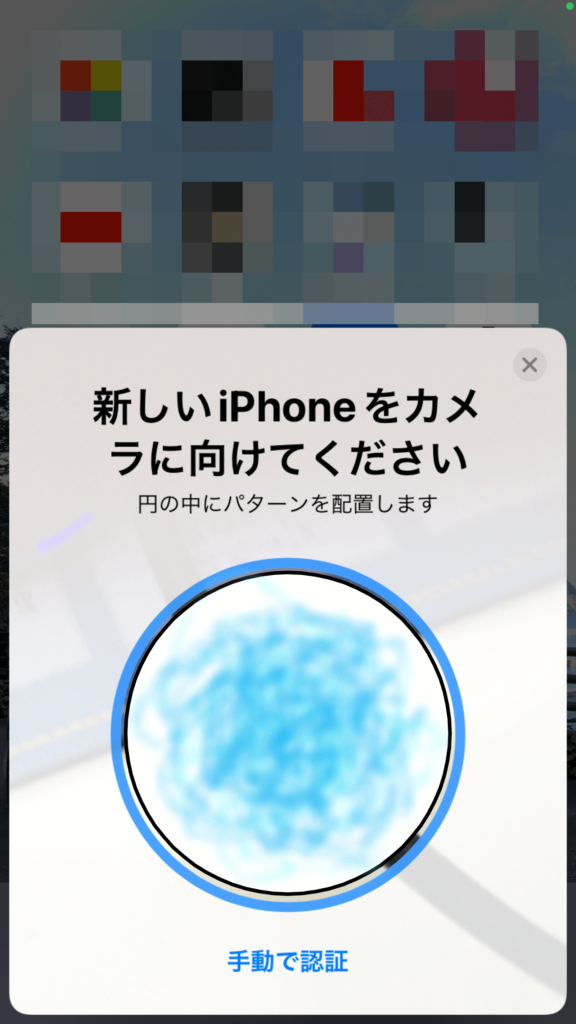
新設定完了
4.新の画面で旧のパスコードロック解除(6桁)を入力する
いつもスマホのロック画面を解除するように6桁を入力してロックを解除します。
5.設定が終わるといよいよデータ転送が開始される
今回はiPhoneからiPhoneへ直接転送します。
筆者の場合は25GB≒4~5分ぐらいでした。
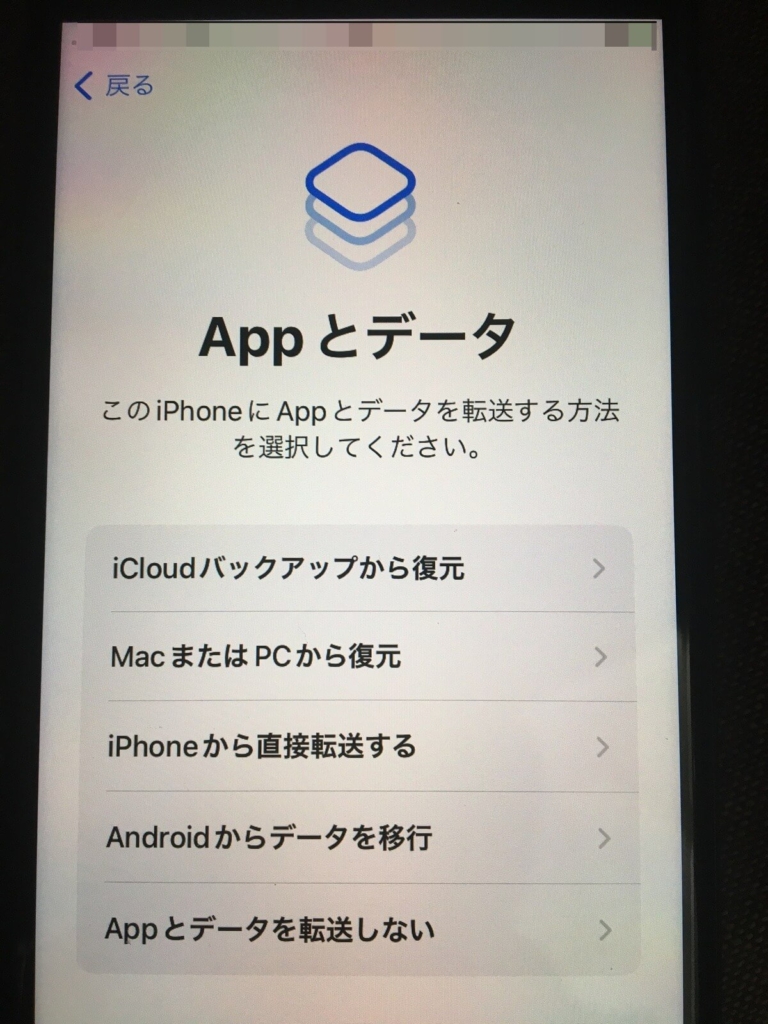
WI-FI環境、データ量で多少変わります。
6.転送が終わると新が再起動する
新に旧でインストールされていたアプリが順次ダウンをロ―ドされます。
入れているアプリが多いと時間がかかります。
Googleアカウント・・・アカウントの再入力でOK
LINE ・・・事前バックアップ(旧スマホのLINEの情報をバックアップして電話番号、メールアドレス、パスワードなど引継ぎ設定しておく
Suica ・・・再設定が必要なアプリもある
データ移行が完了しました。
データ移行後の設定
無事データ移行したら引き継いだデータを呼び起こしましょう。
LINEの引継ぎ
・LINEを起動する⇒はじめる⇒電話番号入力⇒「お帰りなさい○○」表示
・パスワード入力⇒友達追加設定( 自動で追加にすると意図しない友達が増えたり自分が相手に通知され自動追加をされてしまいますので注意です)⇒iCloudにバックアップデータを復元する
Googleアカウント
パスワードなど入力しログイン
例:ドコモメール、メッセージR/S
プロファイルインストールをおこないドコモメールやメッセージR/Sを新スマホで受け取る設定をします。
インストール作業をしないと受け取れませんので必須です。
ホーム画面で【設定】をタップ
設定画面で【プロファイルがダウンロードされました】をタップ
右上のインストールをタップ
また右上の【インストール】をタップ
【インストール】をタップ
右上の【完了】をタップ
iPhone利用設定プロファイルのインストール完了です。
他アプリの引継ぎ
ゲームなどのアプリはそれぞれのゲームアプリ引継ぎをご確認の上解除してから、新しいスマホに移行してください。
まとめ
最後まとめです。
iPhoneの機種変更を行うやり方
クイックスタートを使った機種変更
データ移行前に準備する事
- 今お使いのスマホのAppleID、パスコード確認、Wi-Fiオン
- 新スマホの端末iOSアップデート、Wi-Fiオン
- LINEデータ引継ぎ
最初はLINEの引継ぎ設定を行う
- 旧スマホでアプリを立ち上げる
- HOME画面の右側の設定をクリック
- LINEアカウントの内容を確認しておく
- iPhoneの設定画面よりiCloudDriveをオンにする(LINEはクラウドに保管)
- LINEのホーム⇒設定⇒トークトークのバックアップ⇒今すぐバックアップ⇒バックアップ完了
- LINEのホーム⇒設定⇒アカウント引継ぎ⇒引き継ぐをオン⇒36時間以内に引き継ぎ完了する事
新スマホへのデータ移行手順
1.新スマホの電源を入れる
・電源入れる、言語を選ぶ
2.Wi-Fi設定やTouchIDなどを設定するWi-Fi以外は後から設定可
3.ロック解除のパスワード6桁を入れる
.4.クイックスタート接続
・旧の電源入れるデータ移行して、その際機種を近づける
・.終わったら新に言語表示画面があらわれる
・新スマホで旧スマホのモヤモヤを読み取る
5.設定が終わったらデータの移行開始です
6.データ移行移行が終わったら、各アプリやLINEを引き継ぐ
です。
慣れなくて難しいと思ってしまいますが、やってみると意外と簡単です。
まずはやってみましょう。
絶対できるはずです。